Если вы задумались, как изменить адрес электронной почты Mail.ru, Yandex, Gmail или любого другого сервиса, сделать это не получится. По крайней мере, напрямую. Это идентификатор, по которому вас распознаёт почтовая система. Он уникален, также как номер мобильного телефона, серия паспорта, индекс. Если ящик зарегистрирован, исправить какую-то букву в его названии или поменять цифру уже нельзя. Придётся создавать новый .
Переименовать адрес невозможно на программном уровне во всех сервисах e-mail. Ведь корреспонденция будет отсылаться на «старый» логин. И, соответственно, до вас она не дойдёт. Но есть способ обойти это ограничение. Можно перенести контакты и письма, а также настроить сбор и перенаправление входящих сообщений. И вам не надо будет разбираться, как изменить адрес электронной почты. Вы можете просто зарегистрировать новый ящик и продолжить работу в нём, скопировав все данные из старого. Это будет аналогично смене логина.
Если у вас есть доступ к аккаунту на Mail.ru, Yandex, Gmail, Rambler, Qip или любом другом сервисе, можно перенести из него все контакты, письма, папки. Также доступна функция сбора сообщений. Всю корреспонденцию, которая приходит на один ваш ящик, вы сможете просматривать на другом.
Посмотрите, как скопировать информацию на новый логин, на примере некоторых популярных ресурсов. На всех сайтах принцип примерно один и тот же. Если вы разберётесь, как изменить адрес электронной почты в Яндексе, сможете сделать то же самое и в Рамблере, и на Qip.ru
Yandex
Yandex - русский поисковик со множеством разнообразных сервисов. Помимо основных функций, он предоставляет пользователям облачное хранилище, платёжную систему с безналичным расчётом, навигатор, магазины, афиши, телепрограммы, новости, вакансии, радио, музыку, видео и многое другое. И, конечно, в Яндексе есть собственный почтовый сервер.
Перед тем как сделать новый адрес, надо скопировать все ваши данные из старого.
- Зайдите в аккаунт, который хотите изменить.
- Кликните на пиктограмму в виде шестерёнки (она находится справа вверху рядом с вашим никнеймом).
- Пункт «Контакты».
- Кнопка «Сохранить в файл».
- В списке «Почтовый клиент» выберите vCard. Это распространённый формат, который можно загрузить практически на всех сервисах электронной почты. Если вы решили изменить не только логин, но и домен (скажем, перейти с Yandex.ru на Gmail), информацию можно перенести и на другой ресурс.
- Сохраните файл.
- Есть ещё один способ. Перейдите в папку с письмами, нажмите на ссылку «Контакты» наверху. Там будет список ваших адресатов. Кликните на «Ещё». Появится опция для добавления этой информации в файл.

Теперь у вас есть резервная копия контактов тех людей, с которыми вы общаетесь. И можно переходить на новый адрес.
- Зарегистрируйтесь в Яндексе с нужным вам логином.
- Откройте меню, где сохраняли информацию («Шестерёнка» - Контакты).
- Нажмите «Добавить из файла» и укажите путь к папке, в которую поместили информацию.
После этого надо перенести сообщения.
- Кликните на всё ту же «Шестерёнку».
- Пункт «Сбор почты».
- Напишите логин вместе с доменом и пароль.
- Отметьте галочкой опцию «Скопировать письма вместе с папками».
- Кнопка «Включить сборщик». Вся корреспонденция будет перенесена.

Не забудьте предупредить адресатов, что вы решили изменить e-mail и теперь отправляете сообщения с него. Письма, пришедшие на «старый» ящик, будут копироваться на тот, который вы только что зарегистрировали. Вы можете спокойно пользоваться новым аккаунтом так, будто это ваш изначальный адрес.
Mail.ru
Mail.ru - популярный русскоязычный сервис. В нём можно не только получать и отправлять сообщения. Там есть своё онлайн-хранилище, социальная сеть, сервис знакомств, тематический журнал для женщин, гороскопы, новости и уникальный продукт под названием «Вопрос-Ответ». В нём любой человек может спросить, что угодно, и получить комментарии от других пользователей.
- Откройте «Контакты».
- Кликните на иконку в виде трёх маленьких полосок. Она правее остальных кнопок.
- Выберите «Экспорт».
- Можете перенести сразу всё или указать какую-то отдельную группу.
- В поле «Формат» отметьте «vCard».
- Подтвердите действие и сохраните файл.

После этого зарегистрируйте новый ящик. Добавить в него контакты можно в том же меню. Только вместо «Экспорт» выберите «Импорт».
Теперь включите сборщик писем, чтобы окончательно поменять адрес.
- Нажмите на свой логин. Он слева вверху рядом с кнопкой «Выход».
- Пункт «Настройки».
- Раздел «Почта из других ящиков».
- Введите логин и пароль.
- Если аккаунт, который вы решили изменить, находится не на Mail.ru, можно выбрать конкретный домен. В некоторых из них надо дать доступ к информации. Например, при добавлении данных из Gmail нужно указать имя пользователя. Система переправит вас на этот сайт. Там разрешите сбор писем.
Все сообщения скопируются в новый ящик. Входящая корреспонденция также будет перенаправляться в него.
Gmail
Вот инструкция, как изменить адрес электронной почты в Gmail.com и перенести данные в другой аккаунт. Это продукт компании Google - масштабного ресурса, включающего огромный набор сервисов: от простого поисковика, до видеохостинга и магазина приложений. Чтобы перейти на новый ящик, надо вначале сохранить адресатов.
- Войдите в почту.
- Нажмите на стрелочку рядом с кнопкой «Gmail» слева вверху.
- Пункт «Контакты».
- Кнопка «Ещё».
- Строчка «Экспорт».
- В обновлённом дизайне эта опция пока недоступна. Если именно он у вас используется, система предложит перейти на старую версию сайта. Согласитесь. Там вы сможете увидеть опцию экспорта, нажав кнопку «Ещё».
- После регистрации новой электронной почты импортировать адресатов можно в том же меню.
Теперь у вас есть другой логин Gmail. Но чтобы окончательно поменять ящик, надо перенести в него все письма. И сделать так, чтобы входящая корреспонденция тоже отправлялась на новый адрес.
- Нажмите на изображение шестерёнки справа вверху.
- Пункт «Настройки».
- Вкладка «Аккаунты и импорт».
- Меню «Импорт почты и контактов». Так заодно можно перенести и адресатов, не сохраняя их в отдельный файл.
- Введите логин и пароль.

Когда письма загрузятся и появятся в папках, можете изменить аккаунт и перейти на новый.
Информация об отправителе
Во входящих сообщениях всегда отображается информация об отправителе. Если при регистрации электронной почты вы не указывали никаких данных о себе, в поле «От кого» у получателя ваших сообщений будет ваш адрес. Его можно изменить на то, что вам нравится.
- В Mail.ru эта опция находится в параметрах. Нажмите на свой логин, выберите пункт «Настройки» и перейдите в «Имя и подпись». Там можете написать данные отправителя.
- В Yandex этот раздел помещён в «Личные данные, подпись, портрет». Ссылка на него отобразится, ели кликнуть на «шестерёнку».
- В Gmail имя отправителя задаётся следующим образом: нажмите на всю ту же «шестерёнку», откройте «Настройки», далее «Аккаунты и импорт». Там будет пункт «Отправлять письма как» и рядом с ним кнопка «Изменить». Напишите желаемое имя.
Это влияет только на отображаемый логин при просмотре получателем входящих сообщений. У вас останется прежний ящик. Другие люди будут писать на него.
Если вы не знаете, как поменять адрес электронной почты, сделать это напрямую не получится. Но можно зарегистрировать новый и перенести туда письма и контакты. Входящие сообщения тоже будут перенаправляться в созданный аккаунт. Получится так, будто вы сменили логин.
Электронная почта - это полезный ресурс, на котором мы можем общаться с друзьями, пересылать файлы. "Яндекс" открывает нам много возможностей ("Яндекс Деньги", "Диск", "Поиск", "Маркет", "Погода", "Новости", "Картинки", "Видео"), по сравнению с другими сервисами. Большинство начинающих пользователей выбирают именно этот проверенный и надежный сервис, благодаря чему он уже многие годы занимает лидирующие позиции.
Как в почте "Яндекса" изменить логин?
При регистрации электронной почты, большинство людей безалаберно относится к подбору логина. Они не учитывают, что его сменить практически невозможно. Логин в почтовом ящике показывает адрес, который вам выделили под электронную почту. К примеру, человек живет в доме или квартире, которая находится на определенной улице. У гражданина появляется свой адрес. Чтобы он стал иным, надо переехать в другую квартиру. С почтовым ящиком происходит так же, чтобы его сменить, нужно зарегистрировать новую почту.
Особенности смены логина
Можно ли изменить логин в почте "Яндекс"? Это одна из немногих систем, где можно получить другой адрес, но и тут не всё так просто. Как в почте "Яндекса" изменить логин? В этой системе тоже надо будет зарегистрировать новый электронный почтовый ящик, но в него можно переместить старые письма и нужные контакты.
Алгоритм смены логина
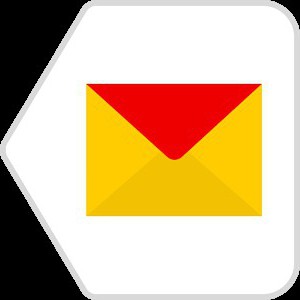 Как изменить логин электронной почты в "Яндексе"? Для этого нужен Интернет, и необходимые данные (логин и пароль) для входа в почтовый ящик.
Как изменить логин электронной почты в "Яндексе"? Для этого нужен Интернет, и необходимые данные (логин и пароль) для входа в почтовый ящик.
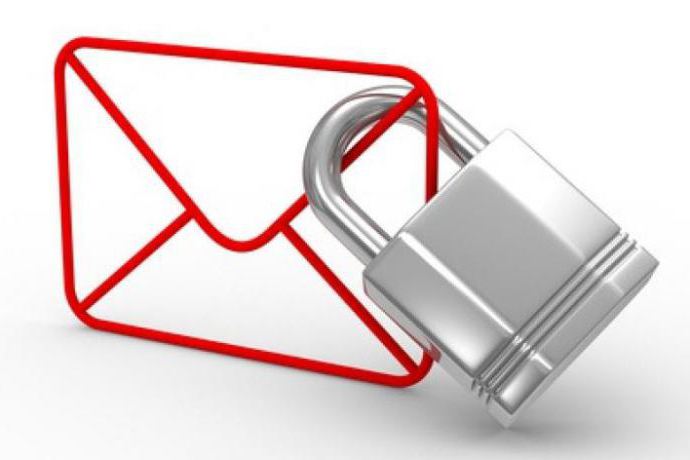

Подведем итоги
Теперь вы можете ответить на вопрос «Как в почте Яндекса изменить логин?». Если вам действительно это нужно, воспользуйтесь предложеным алгоритмом. Чтобы поменять логин в аналогичных сервисах, необходимо также создать новую электронный ящик. В Mail.ru или "Рамблер" алгоритмы замены могут немного отличаться. Для того, чтобы вам больше не понадобилось менять адрес своего ящика, продумайте сразу лаконичный, запоминающийся и красивый логин.
Современные платёжные системы поддерживают верификацию через мобильный номер телефона. Проще сказать, пользователь подтверждает действие при помощи одноразового СМС-пароля, который приходит на номер. Данная функция делает ввод/вывод денег более безопасным, почти на 100% исключает возможность мошенников использовать ваши средства, находящиеся в Яндекс.Кошельке. Но зачастую по разным причинам людям приходится менять номер своего телефона, последствием данного действия является необходимость в изменении номера телефона и в Яндекс.Деньгах.
Причин для смены номера телефона на Яндекс.Деньги несколько. Например, если старый номер телефона утерян окончательно — пользователь потерял телефон или его украли, а сим-карту восстановить невозможно. Номер может заблокировать оператор связи. Или просто пользователь решил сменить оператора связи, а продолжать пользоваться старой сим-картой и хранить ее не планирует.
В таких случаях для смены номера телефона следует произвести некоторые манипуляции на официальном сайте платежной системы Яндекс.Деньги. Для того, чтобы поменять номер телефона без проблем, можно воспользоваться кодовым словом, значение которого задавалось при регистрации. Однако, многие забывают контрольную информацию по прошествии времени и смена номера в таком случае невозможна. Что же делать? Портал Яндекс предусмотрел возникновение таких проблем и предлагает несколько способов решения.
Что делать?
Для каждого отдельного случая, есть своё решение, поэтому рассмотрим, что же предлагает Яндекс и на сколько это сложно.
В первую очередь следует перейти на страничку Яндекс.Денег, которая отображается небольшой пиктограммой в правом верхнем углу главной страницы поисковой системы — Yandex.
В левом столбце экрана находится список предложенных действий. Здесь следует выбрать «Настройки», нажать на ней и переместиться на экран Аккаунта.


Выходим на страницу изменения, где предлагают подтвердить действие паролем или аварийным кодом. Вот отсюда действия разнятся.
Как поменять номер телефона в Яндекс.Деньгах
Смена при помощи СМС
Если у пользователя есть доступ к мобильному номеру телефона, который следует изменить, то проблем с его сменой возникнуть не должно. Нажимаем кнопку «получить пароль» и вводим цифры и нажимаем кнопку «подтвердить». Переходим на вкладку «Ваши телефоны», где можно назначить или добавить новый номер, назначить актуальным и подписаться на СМС-информирование.

Если в профиле добавлен не один телефон, а два или более, то следует сделать актуальным доступный номер, чтобы смс-пароль пришёл на него, тогда не нужно пользоваться аварийными кодами.
Смена при помощи аварийного кода
- Если у пользователя нет доступа к мобильному номеру телефона, который следует изменить, то следует нажать в окне «получить аварийный код».
- Далее попросят ввести сам код или получить его по смс. Если коды записаны заранее, то следует ввести их соответствующую графу. Если их нет, то получить при помощи смс, нажав на соответствующую кнопку.
- Далее попросят ввести рабочий номер телефона, на который придёт смс с кодом. Внимательно заполните реквизиты и нажмите подтвердить.
Видео по теме:
Добавляем новый номер телефона
Когда операции с вхождением выполнена, то следует добавить новый рабочий номер телефона. Для этого нажимаем «добавить номер», вводим его в соответствующую графу и нажимаем «добавить».

Переходим на страничку подтверждения операции, нажимаем кнопку «получить пароль» (здесь так же можно использовать аварийные коды).

Получаем пароль и вводим его в соответствующую графу.
Внимание! Пароль действителен в течении 7 минут.
Далее будет нужно удалить недействительный номер телефона. Для этого возвращаемся на страницу настроек аккаутна, нажимаем на «карандашик» возле номера телефона, переходим на страницу с телефонами и слева нажимаем красный крести возле недействительного номера.

Изменения требуется подтвердить по работающему номеру телефона смс-паролем.
Удаление произойдёт через 30 дней, в это время система Яндекс периодически будет напоминать об попытке удаления. Это делается в целях безопасности. Не следует обращать внимание на такие сообщения в почте, если запрос на удаления действительно сделали вы.
Восстановление доступа в Яндекс.Деньги
Помимо стандартного изменения доступа, может возникнуть ситуация, когда зайти в свой профиль Яндекс.Денег невозможно по нескольким причинам. Например, была забыта контрольная информация, нет платёжного пароля и аварийных кодов. А в профиле изначально был добавлен только один номер телефона, доступ к которому утерян и не подлежит восстановлению. Случай, конечно, сложный, но не критичный.
Чтобы восстановить доступ к кошельку, с любого устройства, где есть интернет, нужно зайти на страницу «Восстановление доступа», ссылку на которую сервис предлагает при получении аварийных кодов.
Также в можно позвонить в техническую подержку Яндекс, объяснить проблему и получить все ответы на вопросы.
Заключение и выводы
Итак, изменить номер телефона в Яндекс.Деньги вполне не сложно и самостоятельно. Процедура интуитивно понятная, каждая ссылка на портале подписана и предлагаются подсказки следующих действий. Конечно, имея старый номер телефона, изменить его на новый гораздо проще, но и при потере – тоже возможно.
Привязывайте по несколько номеров телефонов, чтобы не было неразберихи и проблем в будущем, а финансы всегда были под вашим контролем.
Одной из причин, по которой стоит более внимательно и серьезно подходить к выбору логина для электронной почты, является невозможность его изменить. Многим пользователям такое решение может показать неубедительным, ведь система позволяет свободно менять любые настройки почтового ящика, формировать пароли и пр. Почему же аналогичную процедуру нельзя выполнить с ником, который используется в качестве первой части адреса электронного ящика? Как в почте «Яндекса» изменить логин, если это возможно, и какие меры могут стать альтернативой его замены?
Общие сведения
Выбор логина производится на стадии регистрации учетной записи. Скорее всего, на этот момент человек не думает о том, что в дальнейшем может возникнуть вопрос о том, как в почте «Яндекса» изменить логин, и несерьезно относится к выбору. В дальнейшем, при попытке поменять адрес самостоятельно, приходит осознание: сделать это невозможно. Как быть в этом случае? В целом, можно использовать следующие хитрости:
- сформировать новый ящик, не потеряв связи со старым;
- изменить домен для отправки корреспонденции;
- заменить текущий логин на номер сотового телефона.
Приведем описание каждого из этих вариантов детально далее.
Создание нового электронного ящика
Если вас интересует конкретный адрес, который вы хотели бы получить, то единственным для вас вариантом будет регистрация еще одной учетной записи на «Яндексе». Что может быть проще, однако в этом случае может возникнуть вопрос о том, как не потерять связь со старым ящиком. Разработчиками почтового сервиса данный вариант предусмотрен - реализована возможность сбора корреспонденции с любых ящиков. Таким образом вход в почту «Яндекс» будет осуществляться под новым логином, а просматривать почту можно со всех имеющихся электронных адресов.
Замена домена
Мало кто из пользователей рассматриваемого нами почтового сервиса знает, что можно выбирать домен для отправки корреспонденции. Под доменом подразумевается часть электронного адреса, которая следует после значка «собачка». Чтобы просмотреть доступные варианты, необходимо перейти в свою учетную запись и кликнуть по значку настроек (шестеренка в верхней части формы экрана). Здесь в списке следует нажать на кнопку выбора и установить отметку напротив приемлемого варианта.
Такой вариант может вполне подойти для пользователей, задающихся вопросом о том, как в почте «Яндекса» изменить логин. По сути, получив с такого ящика почты электронное письмо, невозможно понять, что оно отправлено от данного пользователя.

Использование мобильного номера в качестве логина
Можно ли изменить логин в почте «Яндекс», например, на номер мобильного телефона? Для своих пользователей сервис предоставляет такой шанс. Для этого достаточно привязать электронную почту к своему номеру и произвести соответствующую настройку в учетной записи. При этом,отправлять корреспонденцию по такому адресу можно набирая номер в любом формате через +7/7/8. Также сохраняется предыдущий адрес. Таким образом, у почтового ящика появляется два адреса.
Заключение
Пользователи, которых интересует, как в почте «Яндекса» изменить логин, должны быть расстроены вестью о том, что это сделать невозможно. Однако, используя вышеприведенные рекомендации, можно несколько подкорректировать вид своего используемого адреса эл. ящика. Если это не устраивает клиента, то всегда можно выйти из текущей учетной записи и нажать кнопку «Регистрация», тем самым формируя новый аккаунт с желаемым логином. Неплохим вариантом является и добавления к своей почте сотового номера. Запомнить такой адрес достаточно легко не только самому пользователю, но и всем тем людям, кому он сообщает свои контакты.
Для входа в почтовый ящик на любом почтовом сервисе необходимо ввести логин и пароль. «Яндекс.Почта», Mail, Rambler, Yahoo - все почтовые сервисы рекомендуют периодически менять пароль для того, чтобы злоумышленники не могли с легкостью получить доступ к информации, хранящейся в вашей почте. В отличие от пароля, логин поменять нельзя.
Инструкция
Пользователь может в любое время создать новый почтовый ящик и выбрать тот логин , который ему больше нравится. Естественно, в новой почте все папки будут пустыми, письма из старого почтового ящика не будут автоматически перенесены в новую почту только по той причине, что пользователю пришло в голову назваться по-другому. Что можно сделать в этой ситуации?
Пример приведен для сервиса «Яндекс.Почта». На других почтовых сервисах действуйте по аналогии. Откройте поисковик Яндекс. Если вы вошли в свой старый почтовый ящик (самостоятельно или автоматически), выйдите из него. В левой центральной части страницы под полем, предназначенным для входа в почту, найдите и нажмите надпись «Завести почтовый ящик». Или же откройте страницу по адресу http://mail.yandex.ru и нажмите на кнопку «Завести почту» в центре страницы.
Пройдите все шаги регистрации: укажите имя и фамилию и выберите себе логин , под которым вы будете в почту. Придумайте пароль, подтвердите его, выберите секретный вопрос, дайте на него ответ. Укажите номер телефона и альтернативный e-mail (можете указать свой старый почтовый ящик). Подтвердите регистрацию и войдите в свой новый почтовый ящик.
Чтобы письма из старого почтового ящика приходили на новую электронную почту, настройте сборщик почты. Для этого в правом верхнем углу страницы нажмите на кнопку-ссылку «Настройка» (она распложена под адресом вашего почтового ящика). На странице настроек выберите раздел «Сбор почты с других ящиков».
В новом окне в поле E-mail укажите адрес своего старого почтового ящика и пароль для него. Нажмите на кнопку «Включить сборщик», дождитесь, пока сервис проверит правильность введенных данных и установит соединение с вашим старым почтовым ящиком. Установите нужные настройки. Теперь письма, приходящие по вашему старому адресу, будут автоматически перенаправляться на новую почту.

